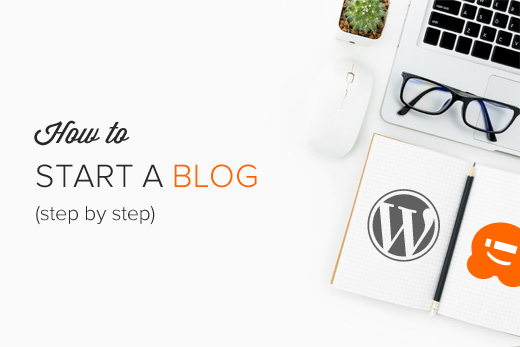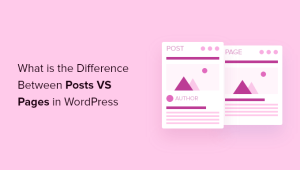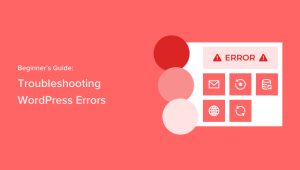O senhor deseja iniciar um blog WordPress da maneira correta?
Sabemos que começar um blog pode ser uma ideia aterrorizante, especialmente quando o senhor não é nerd. Adivinhe só – o senhor não está sozinho.
Tendo ajudado mais de 2 milhões de usuários a criar um blog, decidimos criar um guia passo a passo sobre como criar um blog para iniciantes sem nenhum conhecimento técnico.
Neste guia detalhado, vamos orientá-lo em todo o processo. Também falaremos sobre como trabalhar em seu blog e fazê-lo crescer de forma constante.


O processo é fácil de seguir, quer o senhor tenha 20 ou 60 anos de idade. No entanto, se o senhor precisar de ajuda, nossa equipe de especialistas o ajudará a configurar seu blog gratuitamente. → Clique aqui para obter a configuração gratuita de seu blog WordPress! ←
O que o senhor precisa para começar um blog no WordPress?
Há três coisas de que o senhor precisa para criar um blog do WordPress:
- Uma ideia de nome de domínio (esse será o nome do seu blog, ou seja, wpbeginner.com)
- Uma conta de hospedagem na Web (é onde seu site fica na Internet)
- Sua atenção exclusiva por 30 minutos.
Sim, o senhor leu certo. O senhor pode começar um blog do zero em menos de 30 minutos, e nós o orientaremos passo a passo em todo o processo.
Neste tutorial, abordaremos:
O senhor está pronto? Vamos começar.
Tutorial em vídeo
Se o senhor não gostar do vídeo ou precisar de mais instruções, continue lendo.
Etapa 1. Escolha o nome e a plataforma de seu blog
O maior erro que os iniciantes cometem ao criar um blog é escolher o nome errado. plataforma de blog. Felizmente, o senhor está aqui e não cometerá esse erro.
Para 95% dos usuários, faz mais sentido usar o WordPress.org, também conhecido como WordPress auto-hospedado.
Isso ocorre porque o WordPress é de código aberto, o que significa que seu uso é 100% gratuito. O senhor pode instalar plugins, personalizar o design do seu blog e, o mais importante, ganhar dinheiro com seu blog sem nenhuma restrição (veja a diferença entre WordPress.com vs. WordPress.org).
O WordPress também é a plataforma de site número um usada por todos os blogs de sucesso, inclusive o nosso. Para colocar isso em perspectiva, 43% de todos os sites na Internet usam o WordPress!
Agora o senhor deve estar se perguntando por que o WordPress é gratuito. Qual é o problema?
Não há nenhuma desvantagem. Ele é gratuito porque o senhor precisa fazer a configuração e hospedá-lo por conta própria.
Em outras palavras, o senhor precisará de um nome de domínio e hospedagem na Web.
A nome do domínio é o que as pessoas digitam para chegar ao seu site. É o endereço do seu blog na Internet. Pense em google.com ou wpbeginner.com
A hospedagem na Web é onde os arquivos do seu site ficam. É a casa do seu site na Internet. Todo blog precisa de hospedagem na web.
Um novo nome de domínio normalmente custa em torno de US$ 14,99 / ano, e os planos de hospedagem na Web normalmente custam US$ 7,99 / mês.
Isso é muito dinheiro para iniciantes que estão apenas começando.
Felizmente, Bluehost, um provedor de hospedagem oficial recomendado pelo WordPress, concordou em oferecer aos nossos usuários um nome de domínio gratuito e um desconto generoso em hospedagem na Web.
O senhor também pode usar outras empresas populares de hospedagem WordPress, como SiteGround ou Hostingere ainda poderá seguir nosso tutorial de configuração do blog.
Recomendamos a Bluehost para iniciantes porque é uma das mais antigas empresas de hospedagem na Internet. Eles também são a maior marca quando se trata de hospedagem WordPress, pois hospedam milhões de sites, inclusive muitos dos nossos.
Além de tudo isso, a Bluehost trabalha com o WordPress desde 2005 e tem o compromisso de retribuir.
É por isso que eles nos prometeram que, se o senhor não conseguir colocar seu blog on-line em 30 minutos seguindo este tutorial, então nossa equipe de especialistas concluirá o processo para o senhor sem nenhum custo. Eles nos compensarão, para que o senhor não tenha de fazê-lo. Entre em contato conosco para obter ajuda gratuita na configuração do blog.
OBSERVAÇÃO: Na WPBeginner, acreditamos na transparência. Se o senhor se inscrever na Bluehost usando nosso link de indicação, receberemos uma pequena comissão sem nenhum custo adicional (na verdade, o senhor economizará dinheiro e obterá um domínio gratuito). Receberíamos essa comissão por recomendar praticamente qualquer empresa de hospedagem WordPressmas só recomendamos produtos que usamos pessoalmente e acreditamos que agregarão valor aos nossos leitores.
Vamos em frente e comprar seu domínio + hospedagem.
Abra o Bluehost em uma nova janela e acompanhe.
A primeira coisa que o senhor precisa fazer é clicar no botão verde Get Started Now para começar.


Na tela seguinte, selecione o plano que o senhor precisa (Basic e Choice Plus são os mais populares).
Depois disso, o senhor será solicitado a inserir o nome de domínio do seu site.


Por fim, o senhor precisará adicionar as informações da sua conta e finalizar as informações do pacote para concluir o processo. Recomendamos que o senhor opte pelo plano de 12 meses, pois esse é o melhor valor.
Nessa tela, o senhor verá os extras opcionais que pode adquirir. A decisão de adquiri-los ou não é inteiramente sua, mas geralmente não recomendamos adquiri-los imediatamente.
O senhor sempre poderá adicioná-los mais tarde se decidir que precisa deles.


Depois de concluído, o senhor receberá um e-mail com detalhes sobre como fazer login no painel de controle da hospedagem na Web (cPanel).
É aqui que o senhor gerencia tudo, desde e-mails de suporte até acesso a FTP, entre outras coisas. Mas o mais importante é que é aqui que o senhor instala o WordPress.
Etapa 2. Instalar o software de blog do WordPress
Quando o senhor se inscreve na Bluehost usando o nosso linkeles instalarão automaticamente o WordPress para o senhor, para que possa começar a criar seu blog imediatamente.
Basta fazer login em sua conta Bluehost e clicar no botão Login to WordPress para começar.


O senhor também pode fazer login no WordPress acessando yoursite.com/wp-admin/ diretamente do seu navegador.
Se o senhor estiver usando outro serviço de hospedagem de blog do WordPress, como o SiteGround, Hostinger, WP Engineetc., o senhor pode consultar nosso guia completo sobre Como instalar o WordPress para obter instruções passo a passo para esses provedores.
A maioria das empresas de hospedagem de blogs acima também instala automaticamente o WordPress para ajudar os usuários não técnicos a iniciar sua jornada de blog.
Depois que o WordPress estiver configurado, o senhor estará pronto para criar as páginas do blog, personalizar o design do blog e começar a blogar.
Etapa 3. Seleção do tema do WordPress
A aparência visual do seu blog WordPress é controlada por temas de blog. Quando o senhor visitar seu blog pela primeira vez, ele terá a seguinte aparência:


Isso não é muito atraente para a maioria das pessoas.
Personalizar a aparência do seu blog é, de longe, uma das partes mais empolgantes e gratificantes da jornada de criação do seu blog WordPress.
Existem milhares de designs pré-fabricados temas para WordPress que o senhor pode instalar em seu site. Alguns deles são temas gratuitos, enquanto outros são temas premium pagos.
O senhor pode alterar seu tema acessando o painel do WordPress e clicando em Appearance ” Temas.


Vá em frente e clique no botão Add New Theme.
Na próxima tela, o senhor poderá pesquisar entre mais de 11.000 temas gratuitos do WordPress que estão disponíveis no diretório oficial de temas do WordPress.org. O senhor pode classificar por Popular, Latest, Block Themes, além de outros filtros de recursos (ou seja, setor, layout etc.).


O senhor pode passar o mouse sobre um novo tema e verá um botão Preview (Visualizar).
Ao clicar nesse botão, a visualização do tema será aberta e o senhor poderá ver como o design ficará no seu site.


A visualização do seu tema pode não ser exatamente igual à mostrada na captura de tela, o que é normal, pois o senhor poderá personalizá-lo e configurá-lo mais tarde.
O que o senhor precisa observar é o design, as cores, a tipografia e outros elementos.
A melhor dica para selecionar o tema perfeito para WordPress é buscar a simplicidade no design. Isso ajuda a manter as coisas limpas e claras e, ao mesmo tempo, oferece uma boa experiência aos seus usuários.
Se precisar de ajuda para selecionar um tema, consulte nosso guia sobre coisas que o senhor deve considerar ao selecionar um tema perfeito para o WordPress.
Quando encontrar o tema de que gosta, basta passar o mouse sobre ele e será exibido o botão Install (Instalar).
Clique nele e aguarde até que o tema seja instalado. Depois disso, o botão de instalação será substituído por um botão Ativar. O senhor precisa clicar nele para ativar o tema.


Depois de instalar o tema, o senhor pode personalizá-lo clicando no link Customize (Personalizar) no menu Appearance (Aparência).
Dependendo do tema escolhido, haverá widgets incorporados e opções de personalização que permitem ajustar o design do blog.


Observação: Se não conseguir ver o link de personalização no menu Appearance, isso significa que o senhor está usando um tema de bloco. Os temas de blocos usam o editor de blocos do WordPress para editar e personalizar um tema do WordPress.
O senhor pode editar um tema de bloco visitando o Appearance ” Editor página.


O senhor pode obter ainda mais controle sobre o design com um construtor de páginas do WordPress como SeedProd ou Divique permitem que o senhor crie um cabeçalho, rodapé, barra lateral personalizados e muito mais sem escrever nenhum código HTML.
Esses plug-ins oferecem mais controle de design do que o obtido com o Wix ou o Squarespace e, ao mesmo tempo, oferecem a liberdade total do poderoso sistema de gerenciamento de conteúdo do WordPress.


Depois de selecionar o tema do WordPress, o senhor está pronto para criar sua primeira postagem no blog.
Alternativa: O senhor pode ter o blog dos seus sonhos projetado por desenvolvedores especializados em WordPress a um preço acessível com Serviços WPBeginner Pro. O design personalizado da Web inclui design de página inicial sob medida, logotipo profissional, 5 subpáginas de modelo, configuração de blog e muito mais.
Etapa 4. Criação de sua primeira postagem no blog
Para escrever sua primeira postagem no blog, clique no botão Posts ” Adicionar novo no painel do WordPress.
O senhor verá uma área de editor onde poderá escrever sua primeira postagem no blog.


O WordPress usa um editor baseado em blocos que permite que o senhor crie belos layouts de conteúdo para as postagens do seu blog.
Para se familiarizar com o editor, consulte nosso Tutorial do editor de blocos do WordPress.
Quando terminar de escrever, clique no botão Publish (Publicar) no canto superior direito da tela para tornar sua postagem de blog disponível publicamente.


Na tela de posts, o senhor verá várias outras seções, como Categories e Tags. O senhor pode usá-las para organizar os posts do blog em seções.
Temos um ótimo artigo sobre a diferença entre categorias vs. tagsque é altamente recomendável que o senhor leia.
Para utilizar todos os recursos da tela de posts, o senhor deve ler nosso artigo sobre como adicionar uma nova postagem no WordPress (vídeo incluído).
Ele aborda como incorporar vídeos, adicionar imagens de blog, cabeçalhos, índices, subcabeçalhos, listas de marcadores, botões de chamada para ação, publicações em mídias sociais e todos os outros atalhos de que o senhor precisa.
Muitas vezes, os iniciantes se confundem entre os menus Posts e Pages no painel do WordPress. É por isso que também escrevemos um guia completo sobre o diferença entre posts e páginas no WordPress.
Se o senhor precisar de ajuda para pensar em novas ideias de postagens de blog sobre as quais escrever, aqui estão alguns recursos úteis:
Muitos blogueiros profissionais escolhem seus tópicos específicos estrategicamente fazendo pesquisas de palavras-chave. Isso ajuda seu conteúdo a ter uma classificação mais alta na pesquisa do Google e a obter mais tráfego.
Temos um guia passo a passo sobre como fazer pesquisa de palavras-chave para iniciantes, usando exatamente o mesmo método que usamos no WPBeginner.
Etapa 5. Plugins & Personalizações
Depois de escrever sua primeira postagem no blog, o senhor provavelmente vai querer começar a adicionar outros elementos usuais ao seu site, como página de contato, galerias, controles deslizantes, listas de e-mail, fóruns etc.
Para acrescentar todos esses recursos adicionais, o senhor precisa usar plug-ins.
Plug-ins são como aplicativos para o seu site WordPress. Eles permitem que o senhor adicione novos recursos ao seu site (sem escrever nenhum código).
Há mais de 59.000 plug-ins do WordPress disponíveis somente no diretório gratuito de plug-ins do WordPress. Isso significa que não importa o que o senhor queira realizar, há um plugin para isso.
Temos um guia passo a passo sobre como instalar um plug-in do WordPress.
Dito isso, vamos dar uma olhada em como usar plugins para adicionar alguns recursos essenciais ao seu blog do WordPress.
Como criar um formulário de contato no WordPress
Todo site precisa de um formulário de contato. Ele permite que os usuários enviem e-mails diretamente para o senhor. Como o WordPress não vem com um formulário de contato integrado, o senhor precisará de um plugin de criação de formulários do WordPress para adicionar um formulário de contato ao seu site.
Recomendamos usar o WPForms Lite plugin. É uma versão gratuita do popular plugin WPForms, que é o número 1 em nossa lista de melhores plug-ins de formulário de contato para WordPress.
Mais de 6 milhões de sites usam o WPForms!
O senhor pode instalar o plugin acessando Plugins ” Adicionar novo e digitar WPForms na caixa de pesquisa. Em seguida, o senhor precisa clicar em “Install” (Instalar) e depois em “Activate” (Ativar). Após a ativação, o senhor precisa ir para a página WPForms ” Add New para criar seu primeiro formulário.


Isso abrirá a interface do construtor do WPForms.
Primeiro, é necessário digitar um nome para o formulário de contato e, em seguida, clicar no modelo “Simple Contact Form” (Formulário de contato simples).


O WPForms criará um formulário de contato simples para o senhor com todos os campos obrigatórios.
O senhor pode clicar em qualquer campo para alterá-lo ou adicionar um novo campo na coluna da esquerda.


Quando terminar de editar o formulário, clique no botão Salvar no canto superior direito e saia do construtor de formulários.
Agora o senhor pode criar uma nova página no WordPress acessando Páginas ” Adicionar nova página e nomeando-a como “Contato”.
Na tela de edição, o senhor precisa adicionar o bloco WPForms ao editor.


Depois disso, selecione o formulário que o senhor criou anteriormente no menu suspenso.
O WPForms carregará uma visualização ao vivo do formulário no editor.


Agora, o senhor pode salvar e publicar a página e visitá-la no navegador para ver o formulário de contato em ação.
É uma prática recomendada testar o formulário para ter certeza de que o senhor está recebendo as notificações. Se não receber a notificação, o senhor deve consultar nosso guia sobre Como corrigir o fato de o WordPress não enviar e-mails.
Se o senhor precisar de instruções mais detalhadas, consulte nosso guia passo a passo sobre como criar um formulário de contato no WordPress.
Como blogueiro, a melhor parte do WPForms é que ele cresce com o senhor. Além de formulários de contato simples, o senhor também pode usá-lo para criar pesquisas com leitores, pesquisas, formulários de envio de guest poste muito mais.
Como configurar o rastreamento do Google Analytics
O Google Analytics ajuda o senhor a ver quantas pessoas estão visitando seu blog, de onde elas vêm e o que estão fazendo em seu site.
É melhor instalar o Google Analytics ao iniciar seu blog para que o senhor possa ver o quanto ele cresceu ao longo do tempo.
Primeiro, o senhor precisa visitar o site Google Analytics e faça login usando sua conta do Gmail.
Depois de fazer o login, o senhor pode se inscrever para obter uma conta gratuita do Google Analytics.


Será solicitado que o senhor forneça suas informações e o URL do site. Depois disso, será apresentado ao senhor o código de acompanhamento do Google Analytics.
O senhor pode parar por aqui porque usaremos um plugin para buscar e adicionar automaticamente esse código ao seu blog (juntamente com a configuração do rastreamento adequado do WordPress).
Vá para a área de administração do WordPress para instalar e ativar o plug-in MonsterInsights plugin. Ele é a versão gratuita do melhor plug-in do Google Analytics para WordPress e é a maneira mais fácil de adicionar o Google Analytics ao seu site (com a confiança de mais de 3 milhões de sites).
Após a ativação, o senhor precisa visitar Insights ” Configurações para definir as configurações do plug-in.


Na página de configurações, clique no botão “Connect MonsterInsights” (Conectar MonsterInsights) para conectar o Google Analytics ao seu site WordPress.
Siga as instruções na tela para concluir a configuração. Depois de concluído, o senhor poderá ver o relatório de análise do site diretamente no painel do WordPress, na guia MonsterInsights.


Para obter instruções detalhadas, consulte nosso artigo sobre como instalar o Google Analytics no WordPress.
Como otimizar seu blog WordPress para SEO
A maioria dos iniciantes não faz a otimização para SEO ao criar um blog. O SEO, ou otimização de mecanismos de busca, ajuda os usuários a encontrar seu blog nos mecanismos de busca.
Se quiser obter mais tráfego, é fundamental que o senhor otimize seu blog para SEO desde o início.
Para começar, primeiro o senhor precisa instalar e ativar o SEO tudo em um plugin. Ele é o plugin completo de SEO para WordPress que o ajudará a otimizar seu blog.


O plug-in vem com um assistente de configuração rápida para ajudar o senhor a fazer a configuração.
Ele ajudará o senhor a configurar um mapa do site do WordPress, a escrever o palavras-chave e meta descrições, adicionar marcação de esquema e muito mais.
Recomendamos também que o senhor siga nosso passo a passo completo Guia de SEO para WordPress para configurar o SEO do seu blog.
Existem outros plug-ins de SEO, como Yoast SEO, RankMath etc., mas recomendamos o uso do AIOSEO porque ele oferece a interface mais amigável para novos blogueiros. Nós o usamos em todos os nossos blogs, inclusive no WPBeginner.
O versão gratuita do AIOSEO é muito boa e é usada por mais de 3 milhões de sites.
Além de um plugin de SEO para WordPress, o senhor pode otimizar ainda mais o conteúdo do seu blog usando um ferramenta de pesquisa de palavras-chave. Essas ferramentas de SEO ajudam o senhor a ter novas ideias de conteúdo que as pessoas estão pesquisando sobre o seu tópico.
É possível até mesmo ver as palavras-chave exatas para as quais seus concorrentes estão ranqueando, para que o senhor possa criar um conteúdo melhor e superá-los.
Isso ajuda o senhor a maximizar o tráfego em seu novo blog desde o início. Para obter mais detalhes, consulte nosso guia para iniciantes sobre como fazer pesquisa de palavras-chave para seu próprio blog.
Mais plug-ins e personalizações do WordPress
Há muitos outros plug-ins do WordPress que o senhor pode instalar. Em geral, os iniciantes acham um pouco complicado procurar os plug-ins de que precisam.
No WPBeginner, frequentemente apresentamos o melhores plug-ins do WordPress para ajudá-lo a adicionar a funcionalidade de que o senhor precisa.
Aqui está nossa seleção de especialistas dos melhores plug-ins do WordPress que o senhor deve conferir.
- Backup – Duplicador é o melhor plugin de backup do WordPress. O senhor precisa criar backups regulares do seu site para o caso de algo dar errado.
- Segurança – Sucuri Security é um scanner de segurança gratuito para WordPress. Temos um passo a passo completo Guia de segurança do WordPress para iniciantes que o ajudará a proteger seu blog.
- Desempenho – Recomendamos usar WP Rocket (premium) ou WP Super Cache (gratuito) para acelerar o WordPress. Para saber mais sobre esse tópico, consulte nosso artigo sobre velocidade e desempenho do WordPress com instruções passo a passo.
- Design & Personalização – Recomendamos o uso de SeedProd ou Divi para personalizar o design de sua página inicial, criar páginas de destino personalizadas ou até mesmo criar temas personalizados (sem escrever nenhum código). Para saber mais sobre esse tópico, consulte nosso artigo sobre o melhores construtores de páginas do WordPress (comparados).
- Tráfego & Assinantes – Recomendamos enfaticamente o uso de notificações push pelo PushEngage. Isso permite que o senhor se conecte com os visitantes depois que eles saem do seu site. É nossa fonte de tráfego top 5 no WPBeginner. Para obter mais detalhes, consulte como adicionar notificações push no WordPress.
- Marketing por e-mail – Recomendamos o uso do Contato constante ou HubSpot como seu serviço de e-mail marketing. Para obter mais assinantes de e-mail, recomendamos o uso do plug-in gratuito OptinMonster para criar pop-ups, caixas de rolagem e chamadas para ação de alta conversão.
Precisa de um plug-in ou ferramenta do WordPress, mas não sabe qual usar? Dê uma olhada na lista do WPBeginner Centro de soluções. Trata-se de uma biblioteca com curadoria dos melhores plug-ins e ferramentas para WordPress, escolhidos a dedo e testados exaustivamente por nossos especialistas em WordPress.
Se o senhor estiver curioso sobre todos os plug-ins e ferramentas que usamos em nosso site, confira Plano para iniciantes no WPBeginner. Essa lista contém todas as ferramentas que usamos para desenvolver o blog WPBeginner.
O senhor precisa de mais recomendações? Veja nossa seleção de especialistas do plug-ins e ferramentas indispensáveis do WordPress para todos os sites (escolhidos a dedo pelo nosso fundador, Syed Balkhi).
Etapa 6. Ganhar dinheiro com seu blog
Agora que o senhor já criou seu blog pessoal e o personalizou a seu gosto, deve estar se perguntando como é possível ganhar dinheiro com um blog.
Há muitas maneiras diferentes de monetizar seu blog com sucesso. Entretanto, não existe um esquema de enriquecimento rápido.
Não se deixe enganar pelas fotos de carros caros e mansões, pois todas elas são falsas.
Diferentemente de outros artigos sobre “ganhar dinheiro on-line”, criamos o guia mais abrangente sobre como ganhar dinheiro com seu blog usando o WordPress.
Esse é um guia de mais de 4.000 palavras que todos que desejam ganhar dinheiro com seu blog precisam ler. Compartilhamos nossos mais de 15 anos de sabedoria on-line nesse guia definitivo.
Desde que esteja disposto a trabalhar duro e se esforçar, o senhor colherá os frutos. Lembre-se, não há atalhos.
Aqui estão algumas das melhores maneiras de ganhar dinheiro com seu blog.
1. Google AdSense


Muitos blogueiros ganham dinheiro exibindo anúncios em seus blogs. Se o senhor criar um blog com a monetização em mente, então Google AdSense é a melhor maneira de fazer isso.
É a maior plataforma de publicidade para blogueiros e editores. Atuando como intermediário entre o senhor e o anunciante, o Google permite que os anunciantes façam lances para palavras-chave que correspondam ao seu conteúdo. Isso permite que o senhor obtenha as melhores taxas possíveis para os anúncios.
Para obter mais detalhes, consulte nosso artigo sobre como adicionar corretamente o Google AdSense ao seu blog do WordPress.
2. Marketing de afiliados


O marketing de afiliados é a segunda estratégia de monetização mais usada pelos blogueiros. Basicamente, você recomenda seus produtos/serviços favoritos aos seus leitores e, quando eles fazem uma compra, você recebe uma comissão por indicação.
O segredo do marketing de afiliados é recomendar produtos e serviços de alta qualidade que o senhor já usa e confia.
Há uma abundância de plugins e ferramentas de marketing de afiliados para WordPress que podem ajudá-lo a ganhar mais dinheiro ao promover produtos afiliados. Recomendamos usar PrettyLinks ou ThirstyAffiliates como um item obrigatório.
Também temos um passo a passo completo sobre o guia de marketing de afiliados para iniciantes, que o ajudará a começar a escolher o programa de afiliados certo e as estratégias para monetizar seu blog hoje mesmo.
3. Loja on-line


Muitos blogueiros ganham dinheiro vendendo coisas diretamente de seus blogs. Podem ser produtos físicos ou downloads digitais, como e-books, obras de arte, músicas e muito mais. Alguns blogueiros até oferecem serviços de consultoria.
Se o senhor deseja vender produtos digitais como eBooks, recomendamos o uso do Downloads digitais fáceis porque esse é o plugin que nós mesmos usamos. Ele tem todos os recursos de que o senhor precisa para vender downloads digitais.
Se quiser vender produtos físicos, recomendamos usar o WooCommerce porque é o melhor plugin de comércio eletrônico para WordPress. É também a plataforma de comércio eletrônico mais usada no mundo.
Para obter instruções detalhadas, consulte nosso guia sobre como criar facilmente uma loja on-line usando o WordPress.
Alguns blogueiros não querem o incômodo de criar uma loja para vender seus próprios produtos, então eles criam uma loja de afiliados da Amazono que lhes permite vender produtos de outras pessoas na Amazon e ganhar uma comissão.
Além dos três métodos acima, o senhor pode fazer muito mais com seu blog do WordPress. O senhor pode criar blogs do WordPress especificamente para análises, blog de moda, blog de alimentos com receitas, entre outros. Cada um desses tipos de blog oferece ao senhor mais oportunidades exclusivas de ganhar dinheiro.
O senhor também pode transformar seu blog em um site de associação para oferecer conteúdo e cursos premium. Temos um guia detalhado sobre como criar e vender cursos on-line com o WordPress.
Etapa 7. Dominar o WordPress


O WPBeginner é o maior site gratuito de recursos do WordPress para iniciantes.
No WPBeginner, nosso principal objetivo é fornecer tutoriais de WordPress úteis e de ponta que sejam fáceis de entender para pequenas empresas, blogueiros e proprietários de sites WordPress que não sejam técnicos (veja mais sobre nós).
Para expandir seu conhecimento sobre o WordPress, o senhor deve conferir:
- Dicionário WPBeginner – O melhor lugar para os iniciantes começarem e se familiarizarem com o jargão do WordPress
- Vídeos do WPBeginner – Novo no WordPress? O WPBeginner Videos oferece cursos gratuitos de WordPress para iniciantes.
- Blog do WPBeginner – O local central para todos os nossos tutoriais do WordPress.
Para mais discussões, talvez o senhor queira participar de nosso grupo gratuito no Facebook WPBeginner Engage. Com mais de 97.000 membros, o grupo está focado em ajudar iniciantes e usuários não técnicos a fazer mais com o WordPress.
O senhor também pode se inscrever no Canal do YouTube do WPBeginner, onde compartilhamos regularmente tutoriais em vídeo para ajudá-lo a aprender a usar o WordPress.
Por fim, o senhor pode usar o Google para digitar sua pergunta e adicionar WPBeginner na frente dela. Nossos usuários consideram esse truque sempre útil, pois facilita a busca da resposta CERTA para suas perguntas sobre o WordPress.
Caso o senhor não encontre uma resposta para sua pergunta, não se preocupe. Basta usar nosso formulário de contato para nos enviar uma mensagem. Nossa equipe de suporte do WPBeginner, sempre prestativa e em tempo integral, terá prazer em ajudar. Adoramos ajudar os usuários a começar a usar o WordPress.
Perguntas frequentes (FAQs)
Tendo ajudado milhares de pessoas a criar um blog, respondemos a muitas perguntas. Abaixo estão as respostas para as perguntas mais frequentes sobre a criação de um blog.
Posso criar um blog sem o WordPress?
Sim, existem vários outros plataformas de blog disponíveis. Comparamos todas elas e o WordPress é, de longe, a melhor solução de criação de sites do mercado para criar um blog com total propriedade e liberdade.
Posso criar um blog sem hospedagem?
Não, isso não é possível. Hospedagem na Web é onde os arquivos do seu site são armazenados. Todos os sites precisam de hospedagem na Web. Para iniciar um blog, o senhor precisará de seu próprio domínio e hospedagem na Web.
É gratuito iniciar um blog no WordPress?
O próprio WordPress está disponível gratuitamente. No entanto, o senhor precisará pagar pela hospedagem e pelo nome de domínio. Como alternativa, o senhor pode começar com um blog gratuito no WordPress.com, tendo em mente as limitações do WordPress.com e como ele difere do WordPress.org.
Como faço para encontrar um bom nome de blog para meu site?
A maioria dos nomes de blog pessoal tem o nome do criador. Outros blogs recebem o nome do tópico ou do setor em que estão inseridos. Temos uma ferramenta de IA gerador de nomes para empresas que o senhor pode usar para ter ideias de nomes para blogs.
Qual é o melhor nicho para blogs?
Escolher o nicho certo para seu blog facilita a criação de conteúdo envolvente e a obtenção de mais dinheiro on-line. Nossos especialistas pesquisaram os 7 melhores nichos para blogs que o senhor deve considerar ao iniciar seu blog.
Também criamos uma lista dos 18 tipos mais populares de blogs para ajudar o senhor a se inspirar.
Quanto custa começar um blog?
O custo depende dos add-ons que o senhor comprar. Temos um guia completo sobre Quanto custa um site WordPress? além de dicas sobre como economizar dinheiro.
A maioria das ferramentas de blog é gratuita ou vem com uma garantia de reembolso de 30 dias, para que o senhor possa experimentá-las sem riscos.
Posso criar um blog sem que meus pais saibam?
Sim. O senhor pode tornar seu blog do WordPress privado e ocultá-lo da Internet. Aqui está um guia passo a passo sobre como tornar seu blog do WordPress totalmente privado.
Posso começar um blog WordPress e ganhar dinheiro com o Google Adsense?
Sim, o senhor pode usar seu blog do WordPress para ganhar dinheiro com o Google AdSense. Temos um guia passo a passo sobre como adicionar o Google AdSense ao WordPress.
Como posso criar um blog e permanecer anônimo?
Se o senhor deseja ter um blog voltado para o público, mas quer permanecer anônimo, precisa certificar-se de que seu domínio tenha a privacidade do WHOIS ativada. Muitas vezes, as pessoas usam um pseudônimo/nickname para escrever. O senhor também deve criar um e-mail exclusivo apenas para o seu blog. Nem é preciso dizer que o senhor não deve publicar suas fotos ou qualquer outra coisa no blog. Para obter instruções mais detalhadas, consulte nosso artigo sobre Como criar um blog anônimo usando o WordPress.
Como faço para adicionar um podcast ao meu blog do WordPress?
O WordPress facilita muito a criação de um blog e a adição de um podcast a ele. Temos um guia passo a passo sobre como iniciar um podcast com o WordPress.
Posso criar um blog em meu próprio idioma?
Sim, o senhor pode usar o WordPress em outros idiomas. O senhor pode selecionar seu idioma durante a instalação ou na página Configurações na área de administração do WordPress. O WordPress está totalmente traduzido em mais de 56 idiomas e parcialmente traduzido em dezenas de outros idiomas. Muitos dos principais temas e plug-ins do WordPress também estão disponíveis em vários idiomas. O senhor também pode traduzir um tema ou um plugin que o senhor deseja usar em seu site.
Como faço para criar um blog em vários idiomas?
O senhor deseja iniciar um blog em hindi, espanhol ou em vários idiomas? Aqui está um guia passo a passo sobre Como criar um site multilíngue no WordPress.
Posso criar um blog sem ter conhecimentos de programação?
Com certeza. O senhor não precisa de nenhuma habilidade de programação, codificação ou design para criar um blog WordPress com aparência profissional.
Os temas do WordPress são fáceis de personalizar, e o senhor pode simplesmente apontar e clicar para configurar seu tema. Há temas do WordPress como o Astra, que vem com sites iniciais prontos que o senhor pode importar com um clique.
Há outros temas poderosos, como o Divique oferecem opções completas de design do tipo arrastar e soltar para personalizar seu blog.
Há também o poderoso construtores de páginas de arrastar e soltar como SeedProd e Construtor Divi que funciona com qualquer tema do WordPress. O senhor pode usá-lo apenas para arrastar e soltar itens e criar suas próprias páginas.
O senhor pode até criar seu próprio tema personalizado sem escrever nenhum código.
Posso adicionar uma galeria de fotos ao meu blog?
Sim, o WordPress vem com uma recurso de galeria incorporado que facilita a adição de galerias de fotos às postagens do seu blog.
Os fotógrafos profissionais também podem usar o Premium Plugins de galeria do WordPress para exibir melhor suas fotos e até mesmo vender fotos para ganhar dinheiro com seu negócio de fotografia.
Como posso criar um endereço de e-mail profissional para meu blog?
Se o senhor leva seu blog a sério, é altamente recomendável que crie um endereço de e-mail profissional para seu blog. endereço de e-mail comercial profissional (é gratuito).
Todos os blogueiros bem-sucedidos usam endereços de e-mail profissionais para se destacar e fazer melhores acordos de parceria para desenvolver seus blogs.
Posso mudar de plataforma de blog posteriormente?
Ao criar um blog pela primeira vez, muitas vezes os iniciantes cometem o erro de escolher a plataforma errada, como Medium, Tumblr, Blogger ou outras.
A boa notícia é que, sim, o senhor pode mudar facilmente para o WordPress. Temos tutoriais detalhados sobre como mudar de:
Onde posso encontrar fotos para o meu blog?
Todos os grandes blogs usam fotos de alta qualidade em suas publicações e mídias sociais. Criamos um guia para iniciantes sobre como encontrar fotos de banco de imagens isentas de royalties para seu blog, vídeos e mídias sociais.
Esperamos que o senhor tenha achado útil nosso tutorial sobre como iniciar um blog no WordPress. Talvez o senhor também queira dar uma olhada em nosso artigo sobre 27 dicas práticas para direcionar o tráfego para seu novo site WordPresse nossa lista de verificação sobre 18 coisas importantes a fazer após a instalação do WordPress.
Se o senhor gostou deste artigo, por favor, assine o nosso Canal do YouTube para tutoriais em vídeo sobre o WordPress. O senhor também pode nos encontrar em Twitter e Facebook.